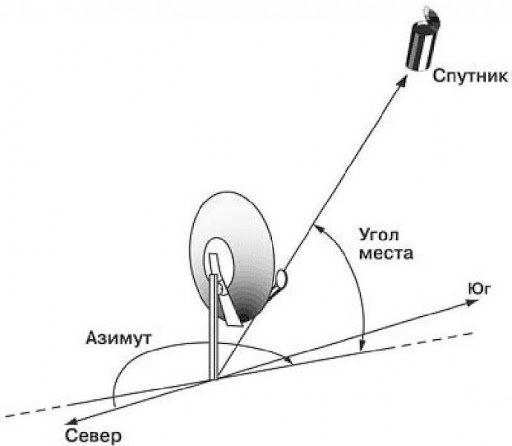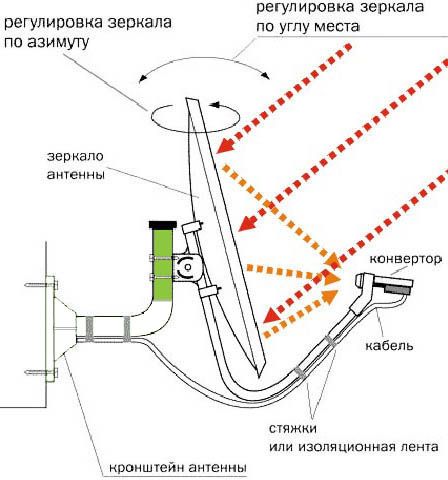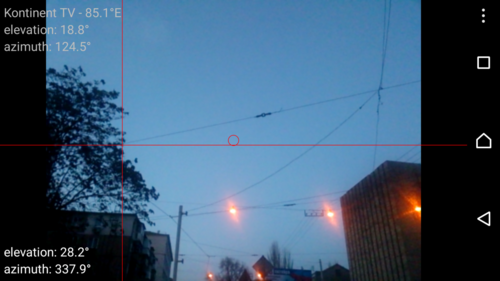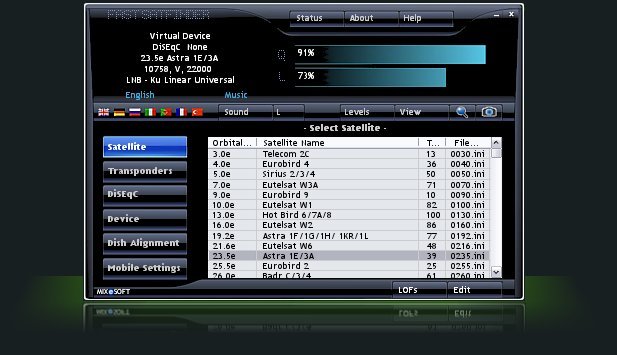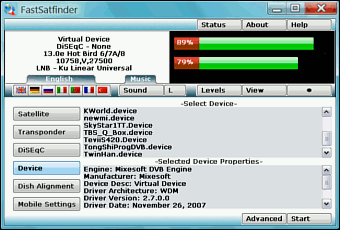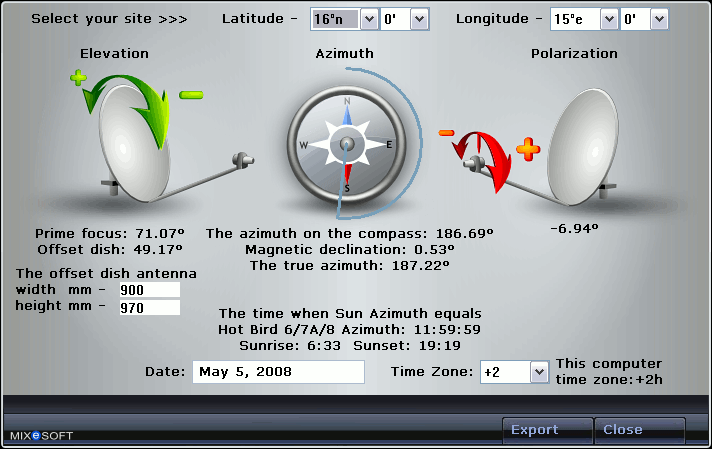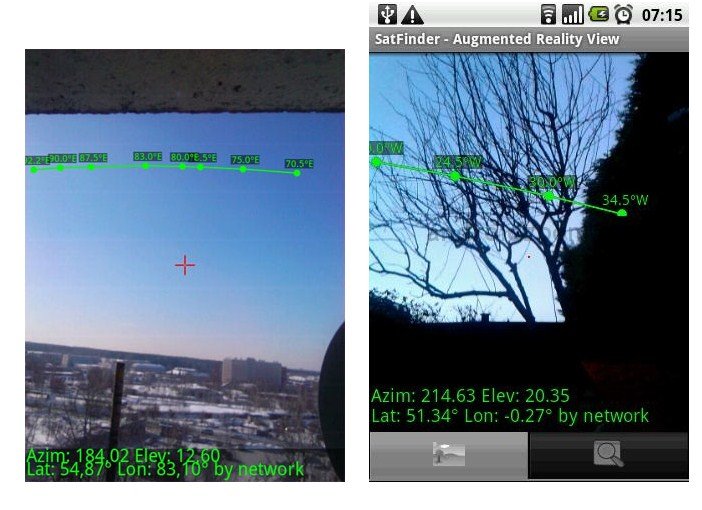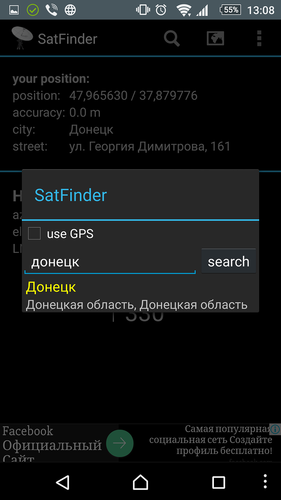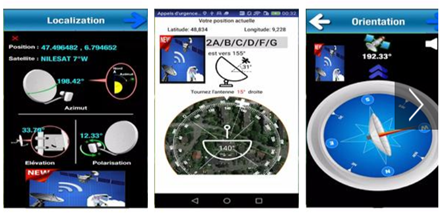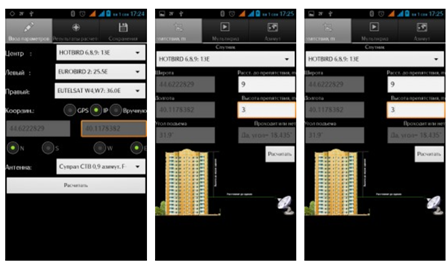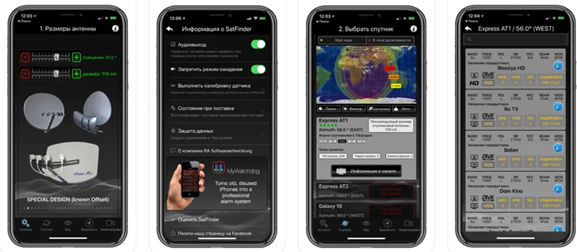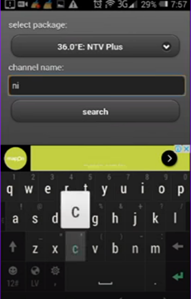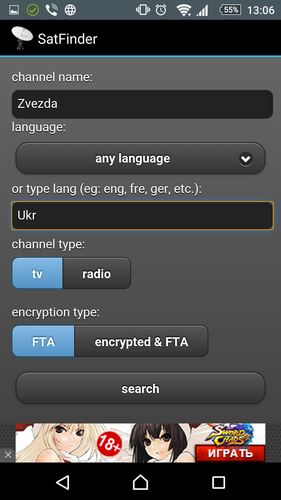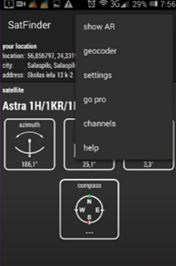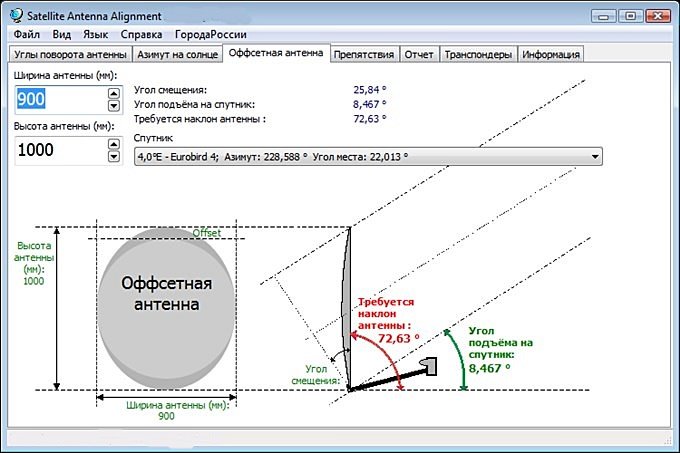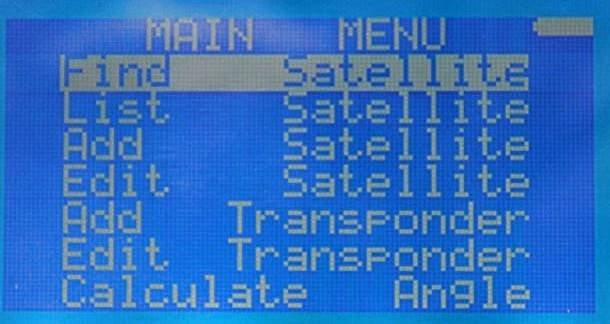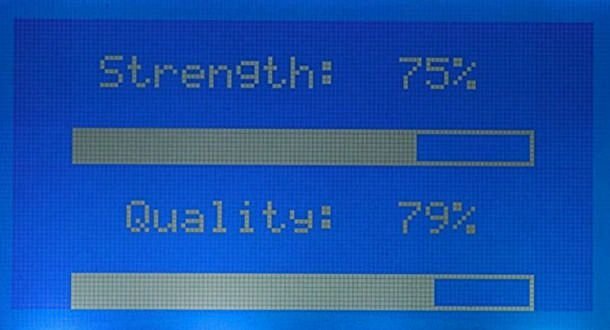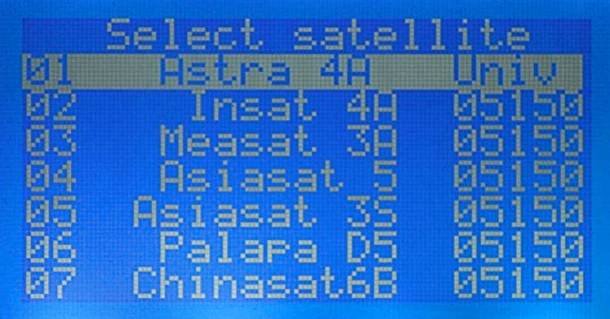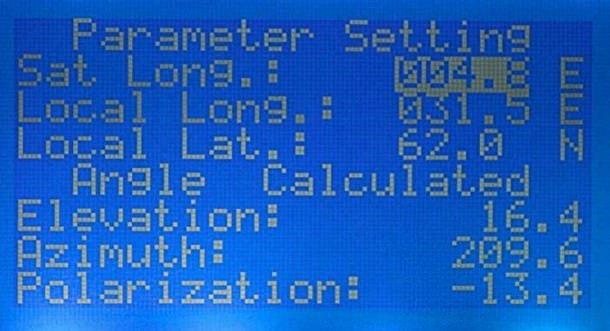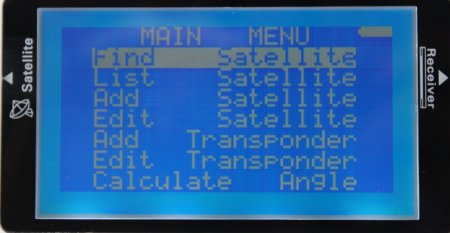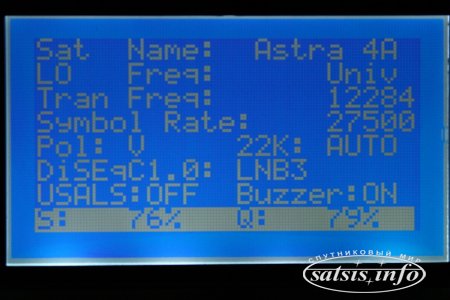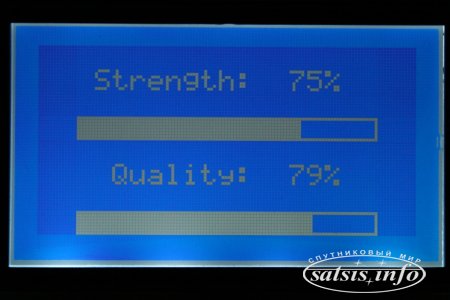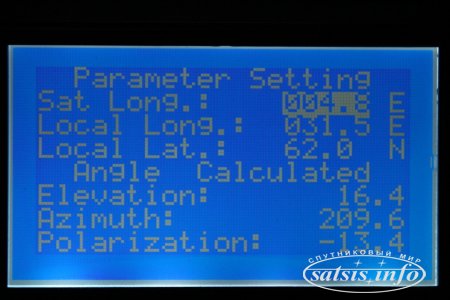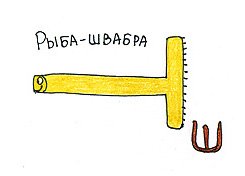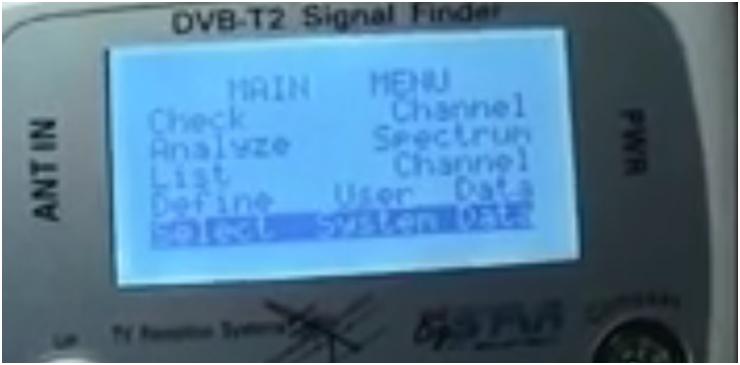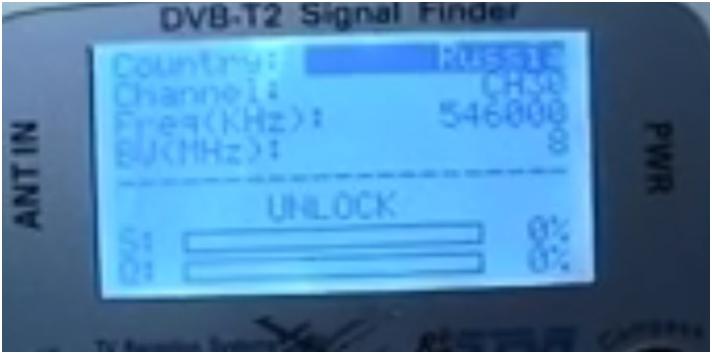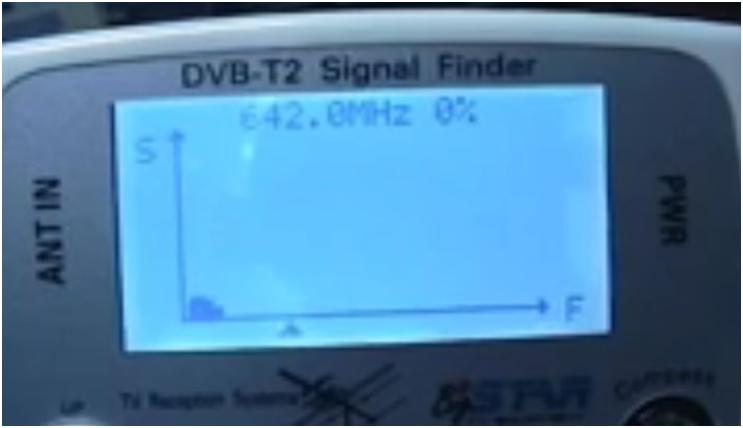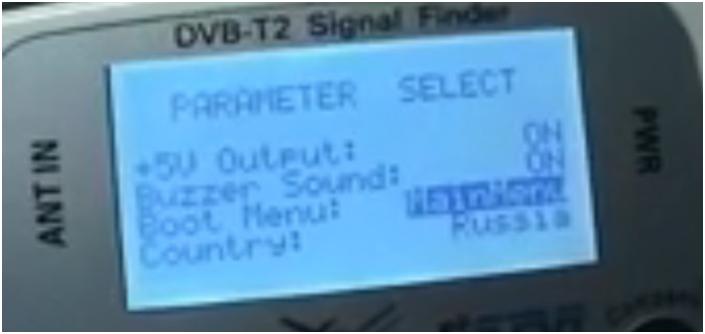Индикатор настройки спутникового сигнала Sat-Finder
При установке и настройке спутниковой антенны, зачастую, приходиться носить с собой достаточно громоздкий комплект настроечной аппаратуры. Поэтому, если учитывать что сама спутниковая антенна может стоять в труднодоступном месте, то этот способ настройки становиться весьма не удобным. В связи с этим, некоторые пользователи используют для данной настройки специальную аппаратуру (индикаторы сигнала, анализаторы, и т. д.), которые, подключаются вблизи установленной спутниковой антенны.
В наше время, становится достаточно популярным способом настройки спутниковой антенны, это настройка антенны с помощью прибора Sat-Finder.
Исходя из этого, в этой статье, пойдет речь о самостоятельной настройке спутниковой антенны с помощью одной из мало бюджетных моделей Sat-Finder.
Sat-Finder:
Sat (сокр. от satellite) — спутник, Finder — Искатель. Это — прибор для настройки спутниковых антенн, на улице без находящихся рядом, ресивера и телевизора.
Ниже на фотографии (Фото 1), изображен один из индикаторов настройки спутниковой антенны Sat-Finder, от фирмы производителя ATLANTA.



Фото 1. Sat-Finder — ATLANTA.
Данный Sat-Finder, оснащен звуковой сигнализацией наличия спутникового сигнала, регулятором чувствительности, индикатором вида поляризации, и индикатором наличия сигнала управления диапазонами конвертера «22 KHz». Стоимость такого прибора, на момент написания данной страницы, составляла от 400 до 700 рублей.
Чтобы было проще понять, как работает этот прибор, давайте, для начала, рассмотрим более распространенный вариант настройки спутниковых антенн в домашних условиях, с использованием спутникового ресивера и переносного телевизора. Этот вариант, более популярен, так как он, обычно, не предусматривает дополнительных расходов. То есть, спутниковый ресивер так и так уже есть, а переносной телевизор зачастую присутствует почти в каждом доме.
Тут принцип настройки такой. На самом месте, где уже установлена спутниковая антенна, размещают небольшой переносной телевизор и спутниковый ресивер (приемник, тюнер), приобретенный в комплекте с самой спутниковой антенной. При этом, к месту установки аппаратуры, для ее питания, подводится сетевое напряжение 220 вольт.
После этого, выставив в ресивере нужные параметры транспондера, спутниковую антенну настраивают на спутник, одновременно посматривая на экран телевизора, до тех пор пока не появиться сигнал.
При таком варианте настройки, спутниковую антенну подключают к ресиверу (Рис. 1), по той же схеме, как и при постоянной эксплуатации, только с одним лишь отличием. В место постоянного кабеля, который идет от конвертера в само помещение (где будет стоять спутниковый приемник), подключают специально приготовленный «настроечный» кабель.

Рис. 1 Подключение настроечной аппаратуры, непосредственно на месте установки спутниковой антенны.
Длинна такого кабеля, обычно составляет 1.5…2 метра, то есть, чтобы его длинны, как раз хватало от конвертера к стоящему рядом с антенной, ресиверу.
При настройке спутниковой антенны данным прибором, размещайте его непосредственно за самим зеркалом спутниковой антенны. Этим самым, Вы защитите Sat-Finder от влияния электромагнитных радиоволн отраженных от сферического зеркала антенны (так как, радиоволны отраженные от антенны, могут привести к хаотичным показаниям прибора).
К сожалению, данный вариант настройки, имеет ряд недостатков, и вот каких:
- На месте установки спутниковой антенны, приходиться временно устанавливать ресивер и переносной телевизор.
- Если само место установки спутниковой антенны, находится в трудно доступном месте, то возникают трудности с размещением настроечной аппаратуры (то есть, с размещением ресивера, и переносного телевизора).
- К месту настройки спутниковой антенны, для питания настроечной аппаратуры, требуется подводить сетевое напряжение 220 вольт. В некоторых случаях, приходится использовать удлинитель длинна которого может достигать нескольких десятков метров.
- В зимнее время года, есть риск, выхода из строя настроечной аппаратуры из-за переохлаждения, так как ресивер и переносной телевизор, рассчитаны на эксплуатацию именно при комнатной температуре.
- При таком варианте настройки уходит достаточно много времени на размещение всей настроечной аппаратуры. Это очень обременяет если Вы, к примеру, занимаетесь настройкой спутниковых антенн профессионально (то есть, по нескольку раз в день).
У такого, достаточно распространенного варианта настройки спутниковой антенны, есть и преимущества, и они, зачатую перевешивают все перечисленные выше недостатки.
После настройки спутниковой антенны, с помощью ресивера и переносного телевизора, Вы сможете видеть весь результат проведенной настройки сразу, то есть, непосредственно не отходя от места установки спутниковой антенны.
При данном способе настройки, так же, исключается ошибка настроится не на тот спутник (поверьте, случается и так), так как просканировав этот спутник, Вы можете убедиться в наличии, принадлежащего ему пакета теле- радио- программ сразу на экране переносного телевизора.
Вернемся к нашему прибору.
При использовании индикатора настройки Sat-Finder, НЕТ необходимости в установке рядом со спутниковой антенной ресивера с телевизором. Все что Вам надо, это собственно, взять с собой сам прибор, который, достаточно легко уместится в вашем кармане.
Далее, давайте рассмотрим подключение прибора Sat-Finder, и разберем сам принцип настройки спутниковой антенны, с помощью этого устройства.
В подключении индикатора Sat-Finder все достаточно просто. Спутниковый ресивер, с подключенным к нему коаксиальным кабелем (идущему к конвертеру спутниковой антенны), можно не трогать, и оставить все как есть. То есть, оставить ресивер в том месте, в котором он будет стоять постоянно при просмотре телеканалов.
Питание приемника пока включать не надо.
Внимание! Так как между конвертером и ресивером, присутствует некоторый потенциал разностного напряжения, во избежание выхода из строя ресивера и конвертера, соединение и разъединение коаксиального кабеля, делайте исключительно, только при отключенном питании ресивера (во время прикасания штекера к разъему, может проскочить разрядная искра).
Для подключения индикатора Sat-Finder, как и в первом варианте, нам понадобиться настроечный кабель с установленными разъем коннекторами с обоих концов.
Длинна этого кабеля, может быть 0.5…1.5 метра, тут как Вам будет удобно (не желательно делать его слишком длинным).
Подключается Sat-Finder, между конвертером и спутниковым ресивером непосредственно на месте установки и настройки спутниковой антенны. При подключении, обратите внимание на надписи возле разъемов на самом корпусе прибора. К разъему с обозначением «LNB» подключается настроечный кабель (идущий к конвертеру), а к разъему с надписью «REC», кабель, который идет к ресиверу. Общая схема подключения, изображена на рисунке ниже (Рис. 2).

Рис. 1 Подключение настроечной аппаратуры, непосредственно на месте установки спутниковой антенны.
Длинна такого кабеля, обычно составляет 1.5…2 метра, то есть, чтобы его длинны, как раз хватало от конвертера к стоящему рядом с антенной, ресиверу.
При настройке спутниковой антенны данным прибором, размещайте его непосредственно за самим зеркалом спутниковой антенны. Этим самым, Вы защитите Sat-Finder от влияния электромагнитных радиоволн отраженных от сферического зеркала антенны (так как, радиоволны отраженные от антенны, могут привести к хаотичным показаниям прибора).
К сожалению, данный вариант настройки, имеет ряд недостатков, и вот каких:
- На месте установки спутниковой антенны, приходиться временно устанавливать ресивер и переносной телевизор.
- Если само место установки спутниковой антенны, находится в трудно доступном месте, то возникают трудности с размещением настроечной аппаратуры (то есть, с размещением ресивера, и переносного телевизора).
- К месту настройки спутниковой антенны, для питания настроечной аппаратуры, требуется подводить сетевое напряжение 220 вольт. В некоторых случаях, приходится использовать удлинитель длинна которого может достигать нескольких десятков метров.
- В зимнее время года, есть риск, выхода из строя настроечной аппаратуры из-за переохлаждения, так как ресивер и переносной телевизор, рассчитаны на эксплуатацию именно при комнатной температуре.
- При таком варианте настройки уходит достаточно много времени на размещение всей настроечной аппаратуры. Это очень обременяет если Вы, к примеру, занимаетесь настройкой спутниковых антенн профессионально (то есть, по нескольку раз в день).
У такого, достаточно распространенного варианта настройки спутниковой антенны, есть и преимущества, и они, зачатую перевешивают все перечисленные выше недостатки.
После настройки спутниковой антенны, с помощью ресивера и переносного телевизора, Вы сможете видеть весь результат проведенной настройки сразу, то есть, непосредственно не отходя от места установки спутниковой антенны.
При данном способе настройки, так же, исключается ошибка настроится не на тот спутник (поверьте, случается и так), так как просканировав этот спутник, Вы можете убедиться в наличии, принадлежащего ему пакета теле- радио- программ сразу на экране переносного телевизора.
Вернемся к нашему прибору.
При использовании индикатора настройки Sat-Finder, НЕТ необходимости в установке рядом со спутниковой антенной ресивера с телевизором. Все что Вам надо, это собственно, взять с собой сам прибор, который, достаточно легко уместится в вашем кармане.
Далее, давайте рассмотрим подключение прибора Sat-Finder, и разберем сам принцип настройки спутниковой антенны, с помощью этого устройства.
В подключении индикатора Sat-Finder все достаточно просто. Спутниковый ресивер, с подключенным к нему коаксиальным кабелем (идущему к конвертеру спутниковой антенны), можно не трогать, и оставить все как есть. То есть, оставить ресивер в том месте, в котором он будет стоять постоянно при просмотре телеканалов.
Питание приемника пока включать не надо.
Внимание! Так как между конвертером и ресивером, присутствует некоторый потенциал разностного напряжения, во избежание выхода из строя ресивера и конвертера, соединение и разъединение коаксиального кабеля, делайте исключительно, только при отключенном питании ресивера (во время прикасания штекера к разъему, может проскочить разрядная искра).
Для подключения индикатора Sat-Finder, как и в первом варианте, нам понадобиться настроечный кабель с установленными разъем коннекторами с обоих концов.
Длинна этого кабеля, может быть 0.5…1.5 метра, тут как Вам будет удобно (не желательно делать его слишком длинным).
Подключается Sat-Finder, между конвертером и спутниковым ресивером непосредственно на месте установки и настройки спутниковой антенны. При подключении, обратите внимание на надписи возле разъемов на самом корпусе прибора. К разъему с обозначением «LNB» подключается настроечный кабель (идущий к конвертеру), а к разъему с надписью «REC», кабель, который идет к ресиверу. Общая схема подключения, изображена на рисунке ниже (Рис. 2).

Рис. 2 Подключение индикатора Sat-Finder, для настройки спутниковой антенны.
Ниже на изображении (Фото 2), показан уже подключенный Sat-Finder к офсетной спутниковой антенне, он размещен перед зеркалом спутниковой антенны только для примера, посему, для защиты от радиоволн, старайтесь все же подвешивать Sat-Finder непосредственно с тыльной части антенны, на подвес спутниковой антенны.

Фото 2 Подключеный индикатор Sat-Finder.
После подключения индикатора Sat-Finder, увы, надо вернуться к ресиверу и подать на него питание. Если Вы будете подключать Sat-Finder при включенном приемнике, то последствия могут быть разными. В лучшем случае, ничего не произойдет, или к примеру, ресивер может зависнуть и придется его «пере — включать» (выключить-включить), в худшем случае, может выйти из строя конвертер, или тюнер самого ресивера. Во сяком случае, экспериментировать, я бы Вам не советовал, хотя… тут конечно, решать вам.
В спутниковый ресивер надо ввести действующий транспондер (или выбрать из списка), принадлежащий тому спутнику, на который и происходит настройка спутниковой антенны. Для большей уверенности, я бы рекомендовал вводить тот транспондер, на котором транслируется сразу несколько телеканалов (параметры этого транспондера, как правило, меняются достаточно редко). Теперь, ресивер оставляем включенным, и можно возвращаться к месту установки и настройки спутниковой антенны.
Настройка спутниковой антенны
с помощью Sat-Finder
Принцип настройки спутниковой антенны с помощью индикатора Sat-Finder, достаточно прост. При включении питания ресивера, напряжение подается на сам конвертер (13 или 18 Вольт), при этом, так же, происходит включение прибора Sat-Finder, о чем будет сигнализировать подсветка его стрелочного индикатора, и некоторое отклонение самой стрелки прибора.
После включения питания, ручкой регулятора чувствительности индикатора, выставьте показание стрелки прибора приблизительно на пол шкалы, ну или немного меньше (4..5 делений). Если при этом уровне чувствительности прибора, Sat-Finder издает писк, то убавьте чувствительность еще, пока писк не пропадет.
Во избежание лишней траты ваших нервов и сил, в этом месте хочу вас предупредить, что описываемая здесь модель индикатора Sat-Finder, работала не совсем корректно с некоторыми моделями спутниковых ресиверов. Поэтому, если Вы собираетесь заниматься настройкой спутниковых антенн профессионально, следует подумать о выборе более дорогой модели Sat-Finder, или все-таки пользоваться ресивером и переносным телевизором, так как, профессиональные анализаторы это достаточно дорогое удовольствие.
На следующем этапе, у вас уже должен быть некоторый опыт в настройке спутниковых антенн. Если это не так, то рекомендую ознакомится с разделом Установка и настройка спутниковой антенны.
Теперь, направьте спутниковую антенну в сторону нужного спутника. Меняя вертикальное положение антенны и ее наклон, добейтесь отклонения стрелки индикатора, по возможности на максимальное значение. Если стрелка индикатора «зашкалит» (то есть, уйдет в правую сторону за край шкалы), следует убавить чувствительность прибора. Когда спутниковая антенна будет выставлена по максимальному показателю стрелки индикатора Sat-Finder, крепеж антенны можно затянуть до упора.
Далее, не спешите отключать прибор от спутниковой антенны. Сначала, следует перейти к ресиверу и просканировать выбранный транспондер. Здесь, Вам надо будет удостовериться, что Вы настроились на правильный спутник (так как, параметры некоторых транспондеров у разных спутников могут совпадать). После этой проверки, убедившись окончательно, что Вы настроились правильно, Sat-Finder можно снимать. Вот в принципе и все, настройка спутниковой антенны с помощью индикатора Sat-Finder, закончена.
цифровой автоматический прибор Satfinder GTP
Значительно проще производить поиск спутников и точную настройку на них при помощи цифрового автоматического прибора Satfinder GTP. Разница между стрелочным прибором и ним состоит в том, что этот прибор полностью автоматический. В нем нет необходимости в регулировке чувствительности прибора.
Цена прибора: 1500- 2500р.

Фото 2 Подключеный индикатор Sat-Finder.
После подключения индикатора Sat-Finder, увы, надо вернуться к ресиверу и подать на него питание. Если Вы будете подключать Sat-Finder при включенном приемнике, то последствия могут быть разными. В лучшем случае, ничего не произойдет, или к примеру, ресивер может зависнуть и придется его «пере — включать» (выключить-включить), в худшем случае, может выйти из строя конвертер, или тюнер самого ресивера. Во сяком случае, экспериментировать, я бы Вам не советовал, хотя… тут конечно, решать вам.
В спутниковый ресивер надо ввести действующий транспондер (или выбрать из списка), принадлежащий тому спутнику, на который и происходит настройка спутниковой антенны. Для большей уверенности, я бы рекомендовал вводить тот транспондер, на котором транслируется сразу несколько телеканалов (параметры этого транспондера, как правило, меняются достаточно редко). Теперь, ресивер оставляем включенным, и можно возвращаться к месту установки и настройки спутниковой антенны.
Настройка спутниковой антенны
с помощью Sat-Finder
Принцип настройки спутниковой антенны с помощью индикатора Sat-Finder, достаточно прост. При включении питания ресивера, напряжение подается на сам конвертер (13 или 18 Вольт), при этом, так же, происходит включение прибора Sat-Finder, о чем будет сигнализировать подсветка его стрелочного индикатора, и некоторое отклонение самой стрелки прибора.
После включения питания, ручкой регулятора чувствительности индикатора, выставьте показание стрелки прибора приблизительно на пол шкалы, ну или немного меньше (4..5 делений). Если при этом уровне чувствительности прибора, Sat-Finder издает писк, то убавьте чувствительность еще, пока писк не пропадет.
Во избежание лишней траты ваших нервов и сил, в этом месте хочу вас предупредить, что описываемая здесь модель индикатора Sat-Finder, работала не совсем корректно с некоторыми моделями спутниковых ресиверов. Поэтому, если Вы собираетесь заниматься настройкой спутниковых антенн профессионально, следует подумать о выборе более дорогой модели Sat-Finder, или все-таки пользоваться ресивером и переносным телевизором, так как, профессиональные анализаторы это достаточно дорогое удовольствие.
На следующем этапе, у вас уже должен быть некоторый опыт в настройке спутниковых антенн. Если это не так, то рекомендую ознакомится с разделом Установка и настройка спутниковой антенны.
Теперь, направьте спутниковую антенну в сторону нужного спутника. Меняя вертикальное положение антенны и ее наклон, добейтесь отклонения стрелки индикатора, по возможности на максимальное значение. Если стрелка индикатора «зашкалит» (то есть, уйдет в правую сторону за край шкалы), следует убавить чувствительность прибора. Когда спутниковая антенна будет выставлена по максимальному показателю стрелки индикатора Sat-Finder, крепеж антенны можно затянуть до упора.
Далее, не спешите отключать прибор от спутниковой антенны. Сначала, следует перейти к ресиверу и просканировать выбранный транспондер. Здесь, Вам надо будет удостовериться, что Вы настроились на правильный спутник (так как, параметры некоторых транспондеров у разных спутников могут совпадать). После этой проверки, убедившись окончательно, что Вы настроились правильно, Sat-Finder можно снимать. Вот в принципе и все, настройка спутниковой антенны с помощью индикатора Sat-Finder, закончена.
цифровой автоматический прибор Satfinder GTP
Значительно проще производить поиск спутников и точную настройку на них при помощи цифрового автоматического прибора Satfinder GTP. Разница между стрелочным прибором и ним состоит в том, что этот прибор полностью автоматический. В нем нет необходимости в регулировке чувствительности прибора.
Цена прибора: 1500- 2500р.

Пользоваться прибором достаточно просто. Прибор необходимо подключить между ресивером и настраиваемым конвертором в непосредственной близости от антенны.

Если у Вас установлен переключатель DiSEqC 1*4 и к нему подключены четыре конвертора, то подключать Satfinder необходимо до DiSEqC переключателя.

Если у Вас установлен переключатель DiSEqC 1*4 и к нему подключены четыре конвертора, то подключать Satfinder необходимо до DiSEqC переключателя.

Перед поиском спутника нужно в меню настроек антенны ресивера выбрать настраиваемый спутник, включить питание LNB. Необходимо приблизительно направить Вашу спутниковую антенну по азимуту, установив угол приблизительный элевации (информация по установке должна поставляться вместе с вашей спутниковой антенной). При включении питания ресивера, напряжение питания (13 Вольт или 18 Вольт) подается на конвертор. Происходит автоматическое включение прибора, при этом на индикаторах будут светиться всего по два сегмента. Медленно перемещая азимут (вправо/влево) и угол элевации (вверх/вниз) Вашей спутниковой антенны, добейтесь свечения наибольшего количества сегментов на левой шкале индикатора. Результат измерения уровня сигнала принимаемого антенной от спутника визуально отображается на 2-х светодиодных шкалах и сопровождается звуковым сигналом. Включить и выключить звуковой сигнал можно при помощи кнопки включения звука, которая находится рядом с зеленым светодиодом. Частота звукового сигнала нарастает с улучшением точности настройки антенны на спутник. Зелёный светодиод отображает V/H (вертикальную/горизонтальную поляризацию). Красный светодиод отображает наличие частоты 22кГц. Правая шкала прибора является более чувствительной и отображает единицы измерения, левая шкала более грубая и отображает десятки единиц измерения. После этого настройка на спутник окончена. Теперь необходимо отсоединить коаксиальные кабели от прибора и подключить конвертор LNB к Вашему ресиверу. Если у Вас несколько антенн или на одной антенне установлено несколько конверторов на мультифидах, то необходимо произвести настройку на сигналы спутника для каждого конвертора.
Пример показаний индикатора при поиске и настройке на спутник.
На 1-м рисунке антенна не настроена на спутник, на 2-м антенна плохо настроена на спутник, на 3-м антенна настроена на спутник по максимальному уровню сигнала.